 用SolidWorks放样一个水龙头,添加镀铬外观后,好看多了
用SolidWorks放样一个水龙头,添加镀铬外观后,好看多了
|
|
|
| 用SolidWorks放样一个水龙头,添加镀铬外观后,好看多了 |
| [
作者:佚名 转贴自:https://baijiahao.baidu.com/s?id=1715551243163762814 点击数:11 更新时间:2022/1/20 文章录入:LA
] |
[注:本站登载的某些文章并不代表本站支持或反对其观点或肯定其真实性]
| 用SolidWorks放样一个水龙头,添加镀铬外观后,好看多了 
大国工程师
发布时间: 2021-11-05 09:52 关注


 01建模过程:
1.【上视基准面】画椭圆,添加竖直或水平几何关系。
01建模过程:
1.【上视基准面】画椭圆,添加竖直或水平几何关系。
 2.【右视基准面】画构造线和样条曲线。
2.【右视基准面】画构造线和样条曲线。
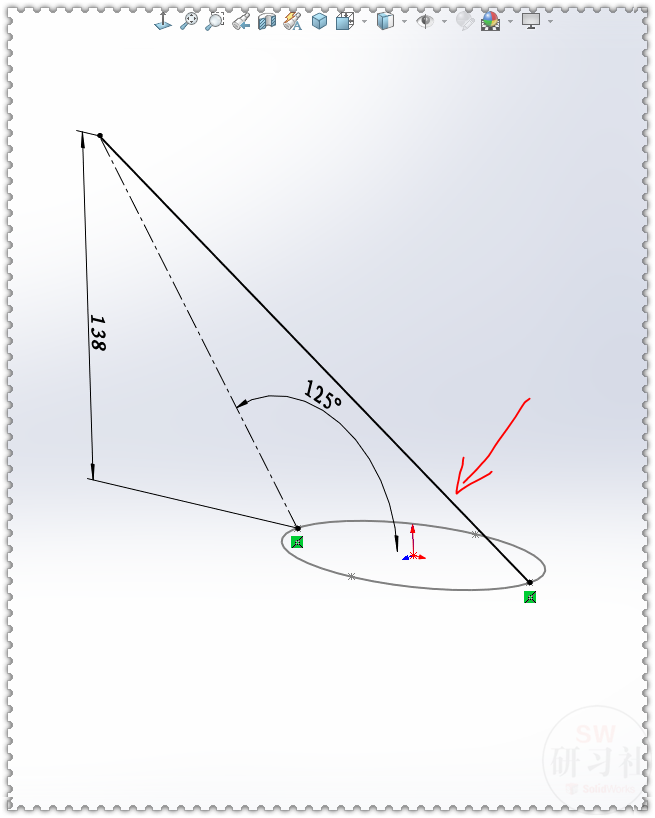 2-1.添加标注。(SolidWorks样条曲线【相切控标】的显示与标注)
2-1.添加标注。(SolidWorks样条曲线【相切控标】的显示与标注)
 3.【基准面】参考:右视基准面、斜线。
3.【基准面】参考:右视基准面、斜线。
 4.【基准面1】上画椭圆 。
4.【基准面1】上画椭圆 。
 5.【右视基准面】画样条曲线 。
5.【右视基准面】画样条曲线 。
 6.【放样】轮廓:两个椭圆;引导线:两根样条曲线。
6.【放样】轮廓:两个椭圆;引导线:两根样条曲线。

 7.【右视基准面】画圆弧,添加相切几何关系。(如果选不中边线,退出草图再重新进入)
7.【右视基准面】画圆弧,添加相切几何关系。(如果选不中边线,退出草图再重新进入)
 8.【拉伸切除】完全贯穿两者。
8.【拉伸切除】完全贯穿两者。
 9.【右视基准面】画草图。(这个草图没有完全定义)
9.【右视基准面】画草图。(这个草图没有完全定义)
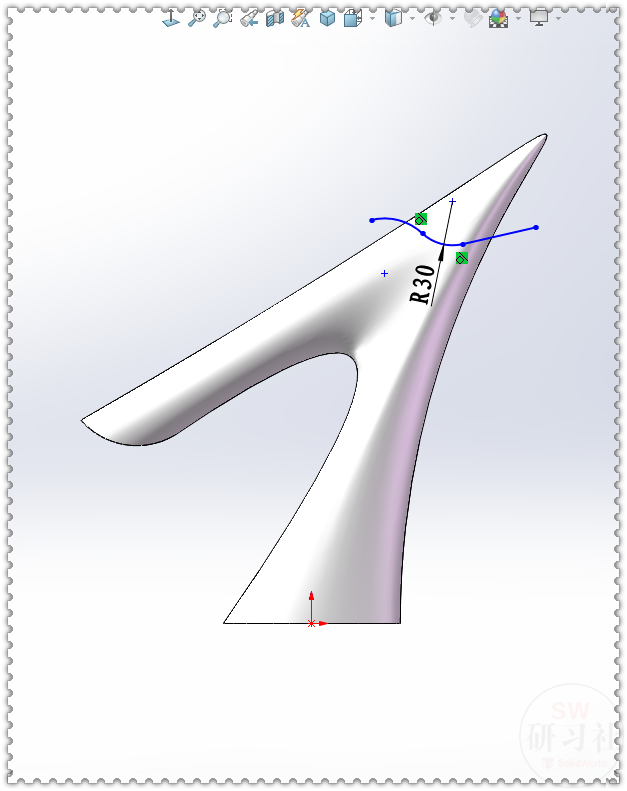 10.【拉伸切除】完全贯穿两者;薄壁特征——两侧对称:2 。
10.【拉伸切除】完全贯穿两者;薄壁特征——两侧对称:2 。
 11.【右视基准面】画直线。
11.【右视基准面】画直线。
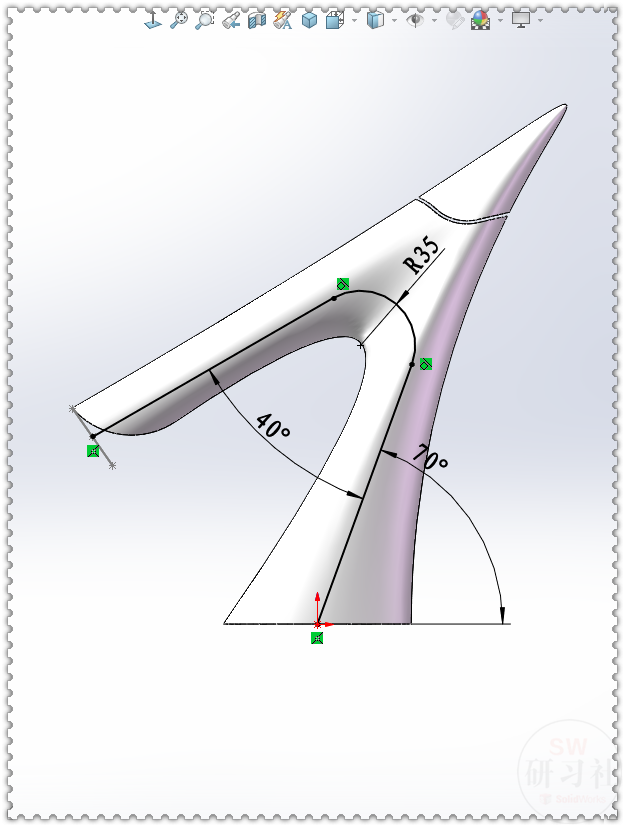 12.【扫描切除】圆形轮廓,直径:25 。
12.【扫描切除】圆形轮廓,直径:25 。

 13.选中蓝色面,右键——生成平行于屏幕的基准面。
13.选中蓝色面,右键——生成平行于屏幕的基准面。
 14.【基准面2】上画直槽口。
14.【基准面2】上画直槽口。
 15.【拉伸切除】从:曲面 ;给定深度:2 。
15.【拉伸切除】从:曲面 ;给定深度:2 。

 16.添加外观:镀铬 ;打开:RealView图形 。(SolidWorks如何开启RealView图形)
16.添加外观:镀铬 ;打开:RealView图形 。(SolidWorks如何开启RealView图形)
 17.应用布景——单白色。
17.应用布景——单白色。
 18.环境光源:0.3 。
18.环境光源:0.3 。
 19.完成。
19.完成。

|
|
| [注:标题搜索比内容搜索快]
|
| 【发表评论】【告诉好友】【打印此文】【关闭窗口】 |